
인스타그램은 소셜 네트워킹 서비스를 제공하는 플랫폼이다. 친구부터 유명인까지 많은 사람들이 자신의 사진이나 동영상을 이 플랫폼에 업로드하는 것을 좋아합니다.
인스타그램을 탐색하다 보면 매력적인 영상들을 만날 수 있으니, 원한다면 믿을 수 있는 녹음기가 필요할 수도 있습니다. 화면 기록 인스타그램 스토리 고품질 수준에서.
오늘은 어느 기기에서나 인스타그램 스토리를 쉽게 화면 캡처할 수 있는 다양한 방법을 공유하겠습니다.
계속해서 읽어보자!
iPhone/iPad에서 Instagram 스토리를 화면 녹화하는 방법
iPhone/iPad 사용자라면 기본 녹음기로 인스타그램 스토리를 화면 녹화할 수 있으며 노트북보다 쉽습니다. 내장된 스크린 레코더는 매우 간편한 설치 및 편리한 사용. 그리고 화면과 소리를 동시에 녹음할 수 있어 더욱 생생한 인스타그램 스토리를 감상할 수 있습니다. IG 스토리를 화면 녹화만 하면 되고 더 이상 전문적인 요구 사항이 없다면 기본 녹화 도구가 다른 장치에 비해 가장 편리할 것입니다.
녹음 기능이 내장된 iPhone/iPad에서 상대방이 모르게 Instagram 스토리를 화면 녹화하는 방법은 다음과 같습니다.
- '에 액세스하려면 제어판을 아래로 스와이프해야 합니다.빠른 설정인스타그램 화면 기록을 얻기 전에 ' 메뉴를 선택하세요.
- 을 치다 "스크린 레코더” 버튼을 누르면 인스타그램 녹화가 시작됩니다.
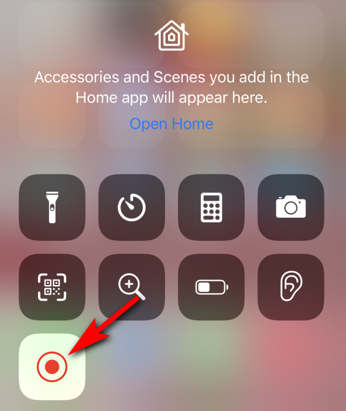
(찾을 수 없다면 “설정">"제어 센터">"스크린 녹화"를 누르고 "+” 기호를 추가하면 됩니다. 그러면 "스크린 레코더" 제어판에서.)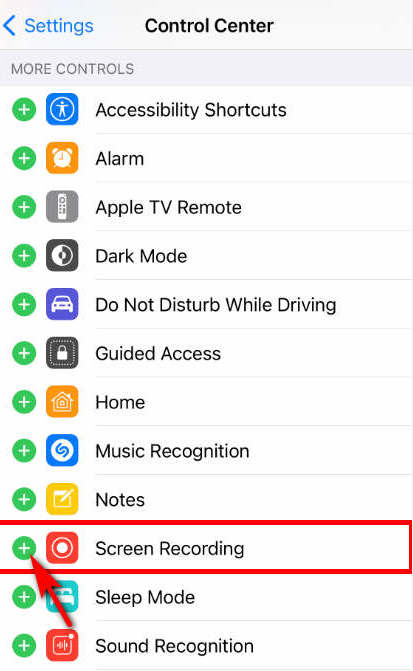
- Instagram 스토리 화면 녹화를 종료하려면 다시 아래로 당겨 제어판을 불러온 다음 "스크린 레코더” 버튼을 다시 누르세요. 녹화된 비디오는 "를 누르면 iPhone/iPad 앨범에서 찾을 수 있습니다.중지"버튼을 누릅니다.
Android에서 Instagram 스토리를 화면 녹화할 수 있나요?
Android 기기 사용자는 내장된 스크린 레코더를 사용하여 인스타그램 스토리를 캡처할 수도 있는데, 이는 생각보다 편리합니다. 이기 때문에 비어 있는 시스템과 함께 제공되는 기본 장치가 있기 때문에 메모리를 차지하거나 바이러스 위협에 대해 걱정할 필요가 없습니다. 타사 앱을 다운로드하지 않고 Instagram 스토리를 화면 녹화하고 싶다면 사용해 보세요.
다음은 IG 스토리를 쉽게 화면 녹화하는 데 도움이 되는 단계별 가이드입니다.
- 아래로 스와이프하세요.제어 패널"에 액세스하려면 "빠른 설정인스타그램 스토리를 화면 녹화하고 싶을 때 사용하는 메뉴입니다. 그러면 "스크린 레코더" 버튼; 그것을 탭하세요.
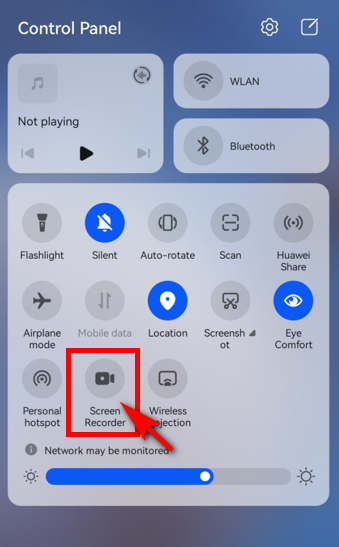
- 녹음을 끝내고 싶으면 빨간색 녹음 아이콘을 눌러 중지하세요. 그런 다음 휴대폰의 갤러리 앱에 저장된 Instagram 스토리를 찾을 수 있습니다.
PC에서 인스타그램 스토리 녹음하는 방법
인스타그램 동영상을 컴퓨터에서 빠르게 화면 녹화하고 싶다면, DiReec 스크린 레코더 최선의 선택이 되어야 합니다. DiReec 스크린 레코더는 초보자 친화적인 및 경량의 화면 녹화 소프트웨어. 필요에 따라 Instagram에서 스토리를 선택할 수 있습니다. 특히 다음을 포함한 다양한 내보내기 형식을 지원합니다. MP4, MOV, FLV AVI, 인스타그램에서 만나는 영상을 더욱 쉽게 공유하고 저장할 수 있습니다. 또한, 깔끔한 인터페이스는 무시할 수 없는 하이라이트로, 높은 몰입도를 제공합니다. 편리한 인스타그램 화면 기록.
인스타그램 스토리를 화면에 녹화하는 데 이 멋진 스크린 레코더를 활용해 보세요. 다운로드하고 다음 단계에 따라 PC에서 Instagram 스토리를 화면 녹화하는 방법을 알아보세요!
스크린 레코더
HD 비디오 및 오디오를 즉시 캡처
- Windows 10/8/7 용
- Mac OS X 14+ 용
- 안드로이드에 대한
- DiReec 스크린 레코더를 설치하고 실행하세요. 필요에 따라 내보낸 비디오의 형식 및 품질과 같은 몇 가지 간단한 설정을 수행할 수 있습니다.
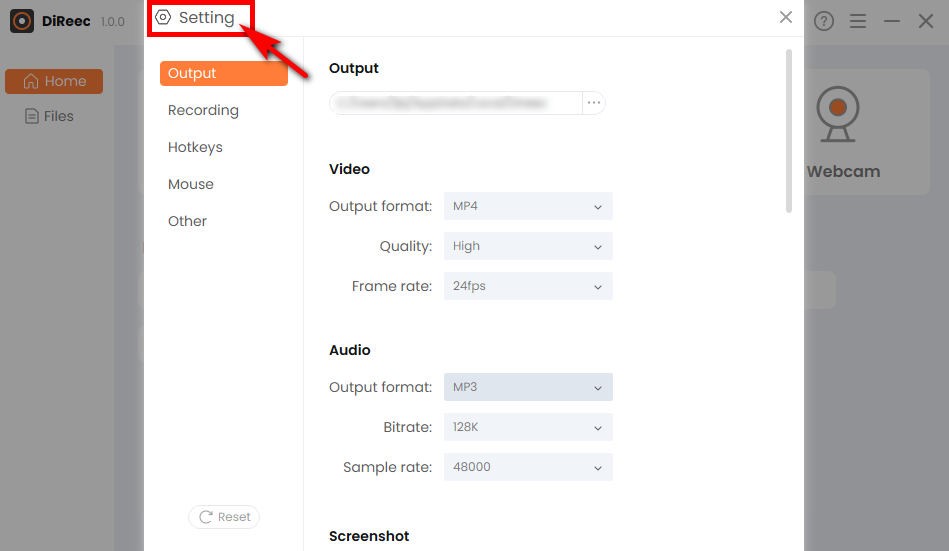
- Instagram을 열고 기록하고 싶은 스토리를 선택하세요.
- 을 치다 "REC” 버튼을 눌러 Instagram 화면 녹화 프로세스를 시작하세요.
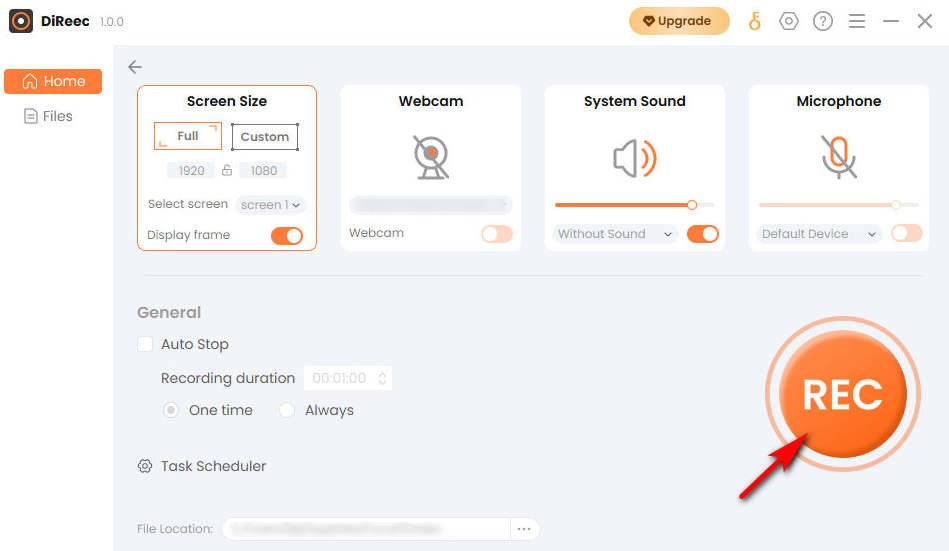
- "중지” 아이콘을 클릭하면 인스타그램 화면 녹화가 종료되며, 녹화된 파일은 사용자 지정 설정에 따라 지정한 파일 위치에 자동으로 저장됩니다.
Mac에서 Instagram 스토리를 화면 녹화하는 안정적인 방법
맥 스크린 레코더 인스타그램 스토리를 기록하는 신뢰할 수 있는 방법이기도 합니다. 이것은 다기능의 얻는 데 적합한 화면 녹화 소프트웨어 높은 품질의 녹화된 영상. 비디오, 오디오, 게임 녹화 등 다양한 화면 녹화 모드를 선택하여 Instagram 스토리 화면 녹화에 대한 다양한 요구 사항을 충족할 수 있습니다.
Mac 스크린 레코더를 사용하여 Instagram 스토리를 화면 녹화하는 방법은 다음과 같습니다.
- Mac Screen Recorder를 실행하고 캡처하고 싶은 Instagram 스토리를 엽니다.
- 조회수비디오 레코더”를 선택하고 인스타그램 스토리 영역을 선택하세요. 이 작업을 완료한 후 '를 클릭하세요.REC,”라고 입력하면 XNUMX초 카운트다운 후 인스타그램 스토리 녹화 화면이 시작됩니다.
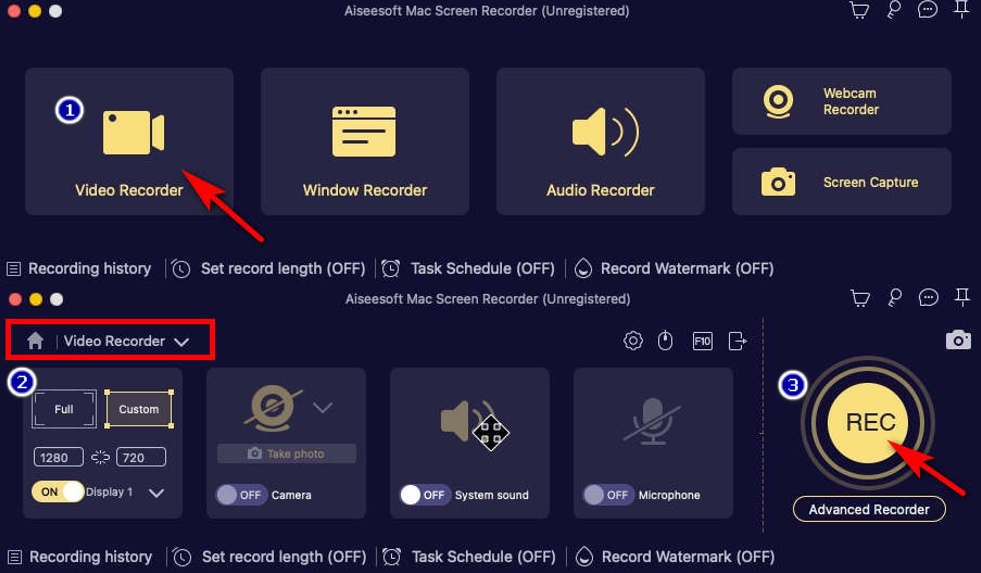
- 녹음을 종료해야 할 경우 오른쪽 하단의 빨간색 사각형을 클릭하세요. 필요한 경우 방금 녹화한 비디오를 편집하고 "찜하기. "
인스타그램 스토리 온라인 녹화를 스크린하는 방법
원하는 Instagram 비디오를 온라인으로 가져오고 싶으십니까? AmoyShare 온라인 스크린 레코더 좋은 선택입니다. Instagram을 온라인으로 사용 중이고 다른 프로그램을 설치하고 싶지 않거나 온라인 도구를 사용하고 싶다면 주저하지 말고 사용해 보세요! 품질 손실이나 지연 없이 Instagram 스토리를 화면 녹화하는 데 유용한 도구입니다. 게다가, 그것은 테스트를 거쳤습니다 보안, 화면 녹화 중 개인정보가 유출될 걱정은 하지 않으셔도 됩니다.
Instagram 스토리를 온라인으로 녹화하는 방법은 다음과 같습니다.
- AmoyShare 웹사이트로 이동하여 '온라인 스크린 레코더” 페이지로 이동한 후 클릭하여 들어갑니다.
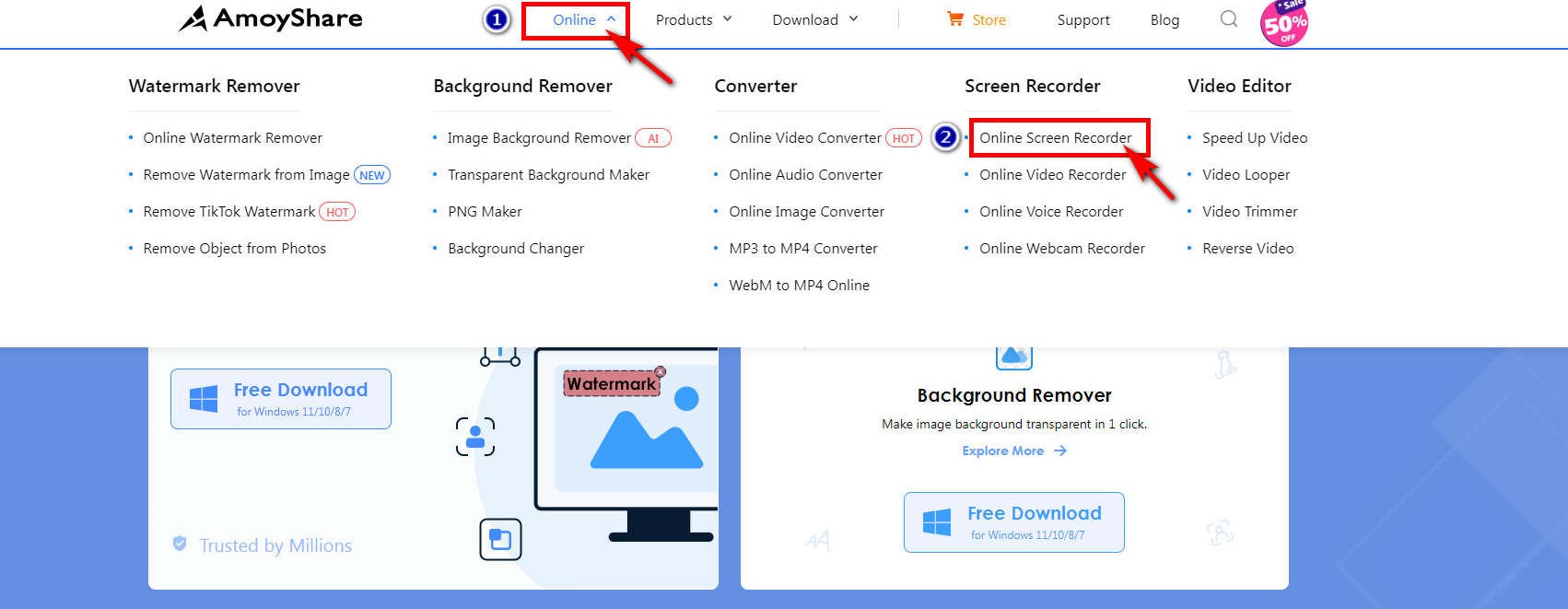
- "기록 시작"버튼. 인스타그램 창을 선택하고 기록하고 싶은 스토리를 선택한 후 “공유.” XNUMX초 카운트다운 후 녹음이 시작됩니다.
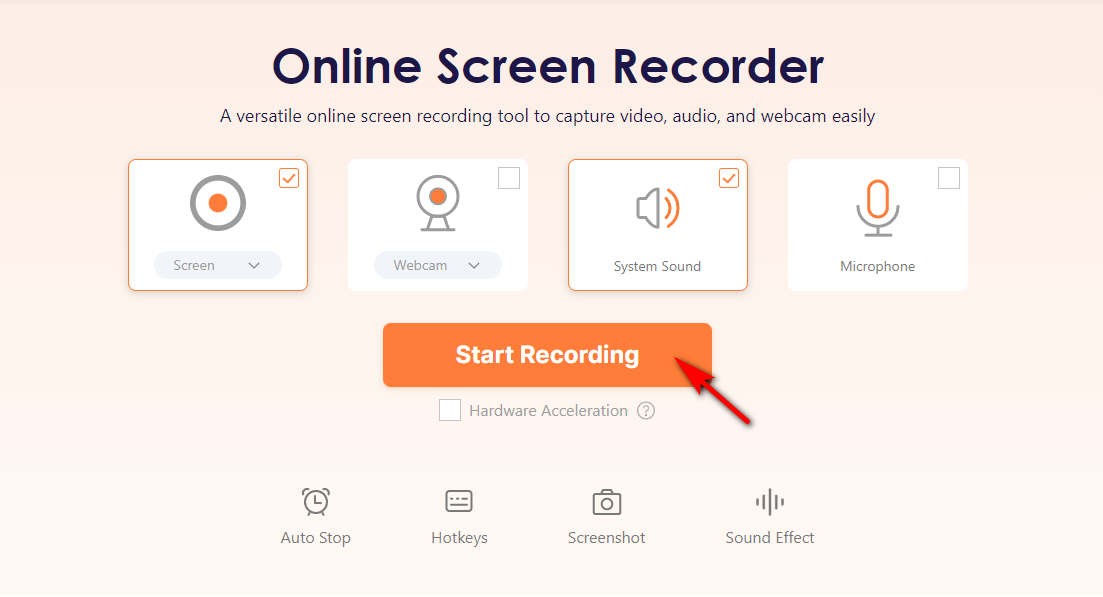
- Instagram 스토리 화면 녹화를 마치면 중지 버튼을 누르세요. 그런 다음 “다운로드"; 녹화된 영상은 대상 폴더에 자동으로 저장됩니다.
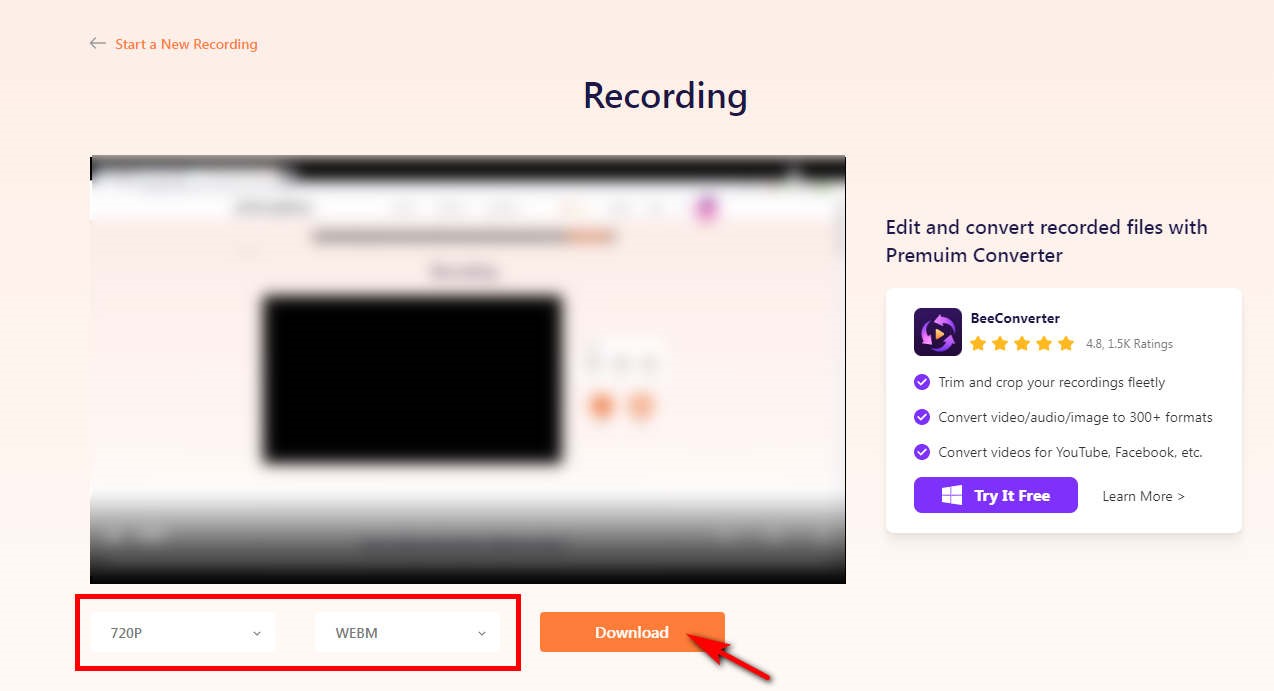
결론
이 게시물에서는 모든 기기에서 Instagram 스토리를 화면 녹화하는 방법을 다룹니다. 당신은 당신의 필요에 따라 그 중 하나를 선택하면됩니다. 게시자에게 알리지 않고 Instagram 스토리를 화면 녹화하려는 경우 DiReec 스크린 레코더를 사용하는 것이 항상 좋은 생각입니다. 또 뭔데, DiReec 스크린 레코더 사용자 친화적인 단순성과 다양한 녹음 모드를 제공하므로 한번 시도해 볼 가치가 있습니다.
스크린 레코더
HD 비디오 및 오디오를 즉시 캡처
- Windows 10/8/7 용
- Mac OS X 14+ 용
- 안드로이드에 대한
자주묻는 질문
인스타그램 스토리를 화면 녹화할 수 있나요?
예. 다양한 장치의 다양한 도구를 사용하여 Instagram 스토리를 화면 녹화할 수 있습니다. 모바일 사용자의 경우 내장 레코더를 사용하도록 선택할 수 있습니다. 추가 녹음 요구사항이 있는 경우 다음을 권장합니다. DiReec 스크린 레코더. 온라인 도구를 선호한다면 다음을 시도해 보세요. AmoyShare 온라인 스크린 레코더.
사람들이 모르게 Instagram 스토리를 녹화하는 방법은 무엇입니까?
실제로 인스타그램 스토리를 화면 녹화하면 다른 사람에게 알리지 않습니다. 해당 목표를 더 잘 달성하려면 다음을 사용할 수 있습니다. DiReec 스크린 레코더. 다양한 요구 사항을 충족하고 기록된 Instagram 스토리를 더욱 매력적으로 만들어 주는 전문적인 타사 화면 녹화 소프트웨어입니다.
인스타그램은 스토리를 녹화할 때 알려줍니까?
아니요. 콘텐츠를 녹화하면 Instagram은 다른 사람에게 알리지 않습니다. 신뢰할 수 있는 타사 소프트웨어를 사용하면 이러한 걱정을 더 잘 해소할 수 있습니다. 여기, DiReec 스크린 레코더 충분히 안전하고 전문적이므로 시도해 볼 가치가 있습니다.